|
IT'S RAINING

Ringrazio Yvonne per avermi permesso di tradurre i suoi tutorial.

Porta con te l'immagine per tenere il segno.

Se vuoi stampare


|
qui puoi trovare qualche risposta ai tuoi dubbi.
Se l'argomento che ti interessa non è presente, ti prego di segnalarmelo.
Questo tutorial è stato creato con PSP X3, ma può essere eseguito anche con le altre versioni di PSP.
Per tradurlo, ho usato PSP X.
Occorrente:
Il template Template_50_Beth_09 che puoi scaricare qui,
nel menu a sinistra scarica "templates 41-50".
Il resto del materiale qui
Il tube della donna è di Annelies
Gli elementi scrap fanno parte dello scrap "Old cars" di Marta Designs.
L'intero scrap qui
Grazie a tutti i creatori di tubes per le loro immagini.
Lascia intatto il nome del tube. Il © appartiene all'artista originale.
Mantieni il credito di chi ha creato il tube.
Filtri
in caso di dubbi, ricorda di consultare la mia sezione filtri qui
FM Tile Tools - Blend Emboss qui
AAA Frames qui
VDL Snowflakes qui
Alien Skin Eye Candy 5 Impact qui
Animation Shop qui

Metti il preset yvonnespsplessen@itsrainingEC5Glass nella cartella del filtro.
Doppio clic sul file e il preset sarà automaticamente installato nella cartella corretta.
1. Imposta il colore di primo piano con #c5a677,
e il colore di sfondo con #251001.
2. Apri Template_50_Beth_09.
Duplicalo usando la combinazione di tasti maiuscola+D e chiudi l'originale.
Lavora sulla copia.
3. Elimina il livello inferiore "bg"
e il livello superiore "BLISSFULLYBETH".
4. Immagine>Ruota a destra.
se stai usando PSP 9: Immagine>Ruota - 90 gradi in senso orario.
5. Chiudi il livello inferiore "horiz stripes" e attiva uno degli altri livelli.
Livelli>Unisci>Unisci visibile.
6. Selezione>Seleziona tutto.
Selezione>Mobile.
Selezione>Immobilizza.
7. Riempi  la selezione con il colore di sfondo. la selezione con il colore di sfondo.
8. Apri "empedrado" e vai a Modifica>Copia.
Torna al tuo lavoro e vai a Modifica>Incolla nella selezione.
9. Effetti>Plugins>Alien Skin Eye Candy 5 Impact - Glass
Seleziona il preset yvonnespsplessen@itsrainingEC5glass.
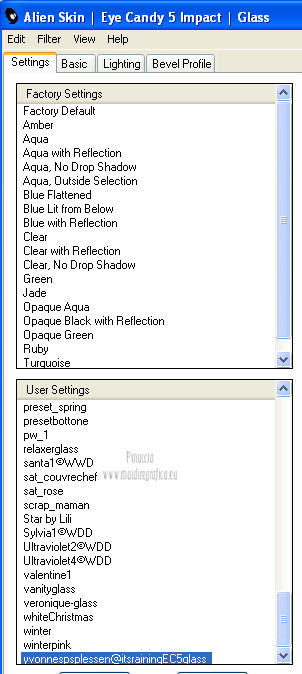
Selezione>Deseleziona.
10. Apri e attiva il livello "horiz stripes".
Selezione>Seleziona tutto.
Selezione>Mobile.
Selezione>Immobilizza.
11. Riempi  la selezione con il colore di sfondo. la selezione con il colore di sfondo.
12. Effetti>Effetti di trama>Veneziana - colore di primo piano.

13. Effetti>Plugins>Alien Skin Eye Candy 5 Impact - Glass, con i settaggi precedenti.
Selezione>Deseleziona.
14. Immagine>Dimensioni tela.
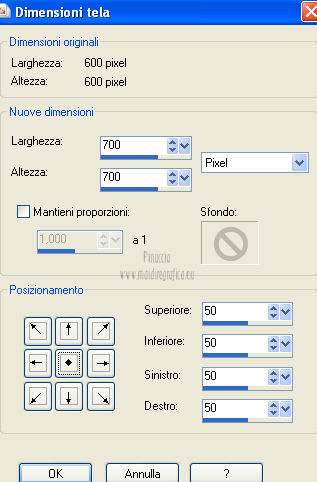
15. Livelli>Nuovo livello raster.
Livelli>Disponi>Porta sotto.
Riempi  il livello con il colore di primo piano. il livello con il colore di primo piano.
16. Modifica>Incolla come nuovo livello (il tube "empedrado" è ancora in memoria).
Cambia la modalità di miscelatura di questo livello in Luminanza,
e abbassa l'opacità al 20%.
Livelli>Unisci>Unisci giù.
17. Effetti>Plugins>FM Tile Tools - Blend Emboss, con i settaggi standard.

18. Livelli>Unisci>Unisci tutto.
19. Effetti>Plugins>AAA Frames - Texture frame.
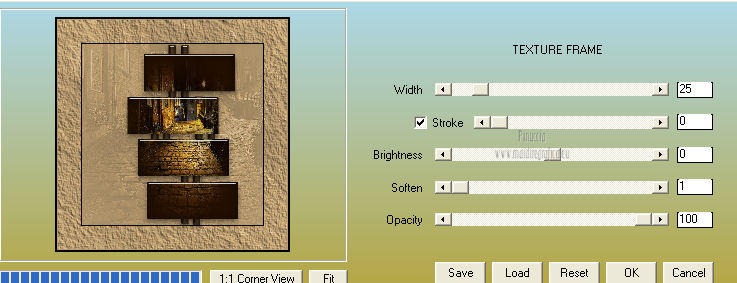
20. Apri il tube martad_OldCars_el(27).
Immagine>Ridimensiona, a 700 pixels di altezza, tutti i livelli selezionato.
Modifica>Copia.
Torna al tuo lavoro e vai a Modifica>Incolla come nuovo livello.
Sposta  il tube a sinistra, come nel mio esempio. il tube a sinistra, come nel mio esempio.
Cambia la modalità di miscelatura di questo livello in Luminanza (esistente).
21. Effetti>Effetti 3D>Sfalsa ombra.
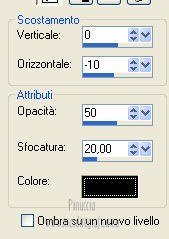
22. Apri martad_OldCars_el(12).
Immagine>Ridimensiona, a 550 pixels di larghezza, tutti i livelli selezionato.
Modifica>Copia.
Torna al tuo lavoro e vai a Modifica>Incolla come nuovo livello.
Sposta  la panchina a destra del lampione. la panchina a destra del lampione.
Livelli>Duplica.
Cambia la modalità di miscelatura di questo livello in Moltiplica,
e abbassa l'opacità al 75%.
23. Effetti>Effetti 3D>Sfalsa ombra, con i settaggi precedenti.
24. Attiva il livello originale del tube - Raster 2.
Regola>Tonalità e saturazione>Viraggio
con i valori di tonalità (H) e Saturazione (S) del tuo colore di sfondo.

25. Selezione>Seleziona tutto.
Selezione>Mobile.
Selezione>Immobilizza.
26. Selezione>Modifica>Contrai - 1 pixel.
Selezione>Inverti.
Premi sulla tastiera il tasto CANc.
Selezione>Deseleziona.
Questi passaggi sono serviti a rimuovere l'antiestetico bordo bianco del tube.
27. Apri martad_OldCars_el(38).
Immagine>Ridimensiona, a 200 pixels di larghezza, tutti i livelli selezionato.
Modifica>Copia.
Torna al tuo lavoro e vai a Modifica>Incolla come nuovo livello.
Sposta  il giornale sulla panchina. il giornale sulla panchina.
28. Apri il tube kikirou1362_mist_birds e vai a Modifica>Copia.
Torna al tuo lavoro e vai a Modifica>Incolla come nuovo livello.
Sposta  il tube in alto a destra. il tube in alto a destra.
29. Attiva il livello inferiore di sfondo.
Selezione>Seleziona tutto.
Selezione>Mobile.
Selezione>Immobilizza.
Selezione>Modifica>Contrai - 25 pixels.
Selezione>Inverti.
30. Attiva il livello superiore Raster 4.
Premi sulla tastiera il tasto CANC.
Selezione>Deseleziona.
Questo passaggio è servito a eliminare le tracce del tube sulla cornice.
31. Apri il tube Alies-24-vrouwen e vai a Modifica>Copia.
Torna al tuo lavoro e vai a Modifica>Incolla come nuovo livello.
Sposta  il tube a destra, come nel mio esempio. il tube a destra, come nel mio esempio.
32. Effetti>Effetti 3D>Sfalsa ombra.

Ripeti l'Effetto Sfalsa ombra, cambiando verticale e orizzontale con -10.
33. Aggiungi il tuo nome e/o il tuo watermark su un nuovo livello.
34. Chiudi il livello inferiore di sfondo
e attiva uno degli altri livelli.
Livelli>Unisci>Unisci visibile.
35. Apri e attiva il livello di sfondo.
Livelli>Nuovo livello raster.
Selezione>Seleziona tutto.
Selezione>Modifica>Contrai - 25 pixels.
36. Effetti>Plugins>VanDerLee - Snowflakes
se stai usando la versione precedente del filtro: VDL Adrenaline>Snowflakes.
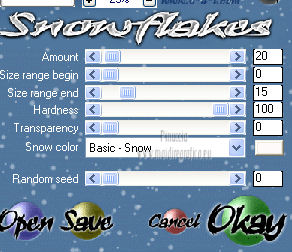
37. Regola>Sfocatura>Sfocatura da movimento.

Regola>Messa a fuoco>Accentua messa a fuoco - 2 volte.
Chiudi il livello.
Mantieni selezionato.
38. Livelli>Nuovo livello raster.
Effetti>Plugins>VDL Snowflakes - cambia soltanto Random Seed con 100.
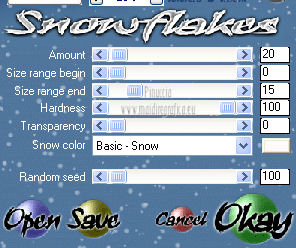
39. Regola>Sfocatura>Sfocatura da movimento, con i settaggi precedenti.
Regola>Messa a fuoco>Accentua messa a fuoco - 2 volte.
Chiudi il livello.
Mantieni ancora selezionato.
40. Livelli>Nuovo livello raster.
Effetti>Plugins>VDL Snowflakes - cambia soltanto Random Seed con 200 e ok.
39. Regola>Sfocatura>Sfocatura da movimento, con i settaggi precedenti.
Regola>Messa a fuoco>Accentua messa a fuoco - 2 volte.
Chiudi il livello.
Selezione Deseleziona.
40. Attiva il livello di sfondo e apri il livello Raster 1.
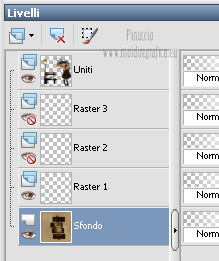
Modifica>Copia Unione.
Apri Animation Shop e vai a Modifica>Incolla>Incolla come nuova animazione.
41. Torna in PSP.
Chiudi il livello Raster 1 e apri il livello Raster 2.
Modifica>Copia Unione.
Torna in Animation Shop e vai a Modifica>Incolla>Incolla dopo il fotogramma corrente.
42. Di nuovo in PSP.
Chiudi il livello Raster 2 e apri il livello Raster 3.
Modifica>Copia Unione.
In Animation Shop: Modifica>Incolla>Incolla dopo il fotogramma corrente.
Controlla il risultato cliccando su Visualizza  e salva in formato gif. e salva in formato gif.

Se hai problemi o dubbi, o trovi un link non funzionante,
o anche soltanto per un saluto, scrivimi.
24 Luglio 2012
|

